So integrieren Sie Google Forms in Google Sheets
Durch die Integration von Google Forms in Google Sheets sparen Sie Zeit, indem Sie Ihren Workflow effizienter gestalten.
Wenn Sie ein Formular senden, werden Ihre Informationen automatisch an eine Tabelle gesendet. Dies ist ideal, um Ihre Buchhaltung, Umfragen, Tests oder Informationen zu verfolgen, die Sie schnell sammeln müssen.
Erfahren Sie, wie Sie ein Google-Formular einrichten und die Informationen direkt an ein Google Sheet senden.
Einrichten Ihres Google-Formulars
Obwohl die Integration Ihres Google Forms in Google Sheets nur eine von vielen Möglichkeiten zur Optimierung Ihrer Formulare ist , ist es eine der leistungsstärksten.
Bevor Sie Informationen in Ihr Google Sheet eingeben, müssen Sie Ihr Formular so einrichten, dass alle Ihre Informationen automatisch synchronisiert werden. Das Einrichten Ihres Formulars dauert nur wenige Minuten.
Sie können verschiedene Antworten aus Multiple-Choice-, Dropdown-Optionen, kurzen Antworten, langen Antworten, Kontrollkästchen und mehr auswählen.
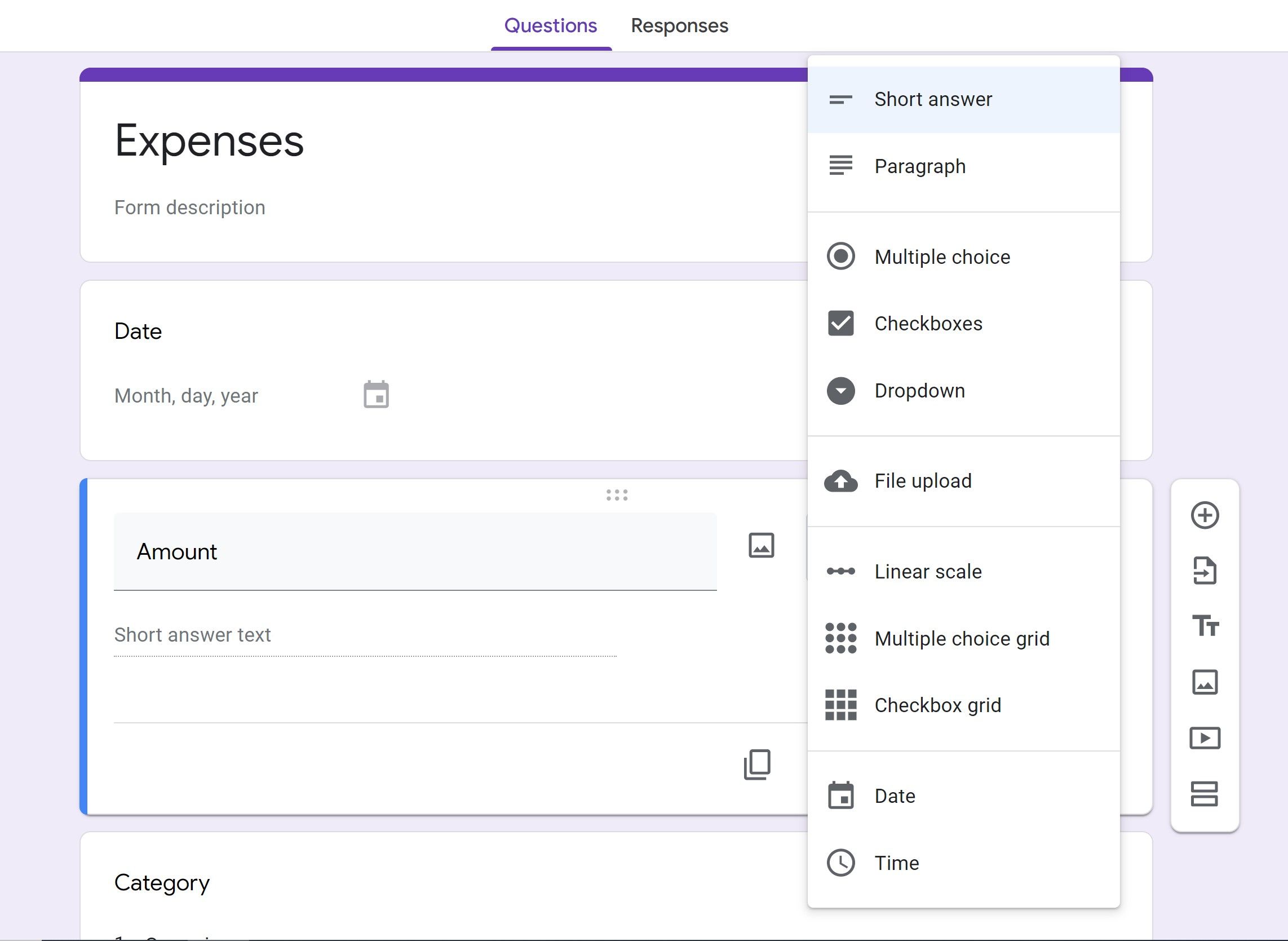
Nachdem Sie wissen, welche Art von Antworten Sie erhalten möchten, füllen Sie alle Fragen und Optionen aus, die Sie in Ihrem Formular sammeln werden. Der Titel jedes Abschnitts ist die Überschrift für jede Spalte in Ihrer Tabelle.
Wenn Sie beispielsweise Ihre Ausgaben über Ihr Formular verfolgen, kann es hilfreich sein, Abschnitte für Betrag, Zahlungsart, Einrichtung, Datum, Beschreibung und eine Upload-Option für Belege einzuschließen.
Nachdem Sie Ihr Formular erstellt und alle benötigten Informationen gesammelt haben, können Sie Ihr Formular in Ihre Tabelle integrieren.
Integrieren Sie Google Form in Google Sheets
Es gibt verschiedene Integrationsmethoden, je nachdem, ob Sie bereits eine Tabelle erstellt haben oder ob Sie eine neue erstellen möchten.
Selbst wenn Sie bei Null anfangen, müssen Sie keine neue Tabelle erstellen, um sie in Ihr Formular zu integrieren. Sie können alles in Google Forms erledigen.
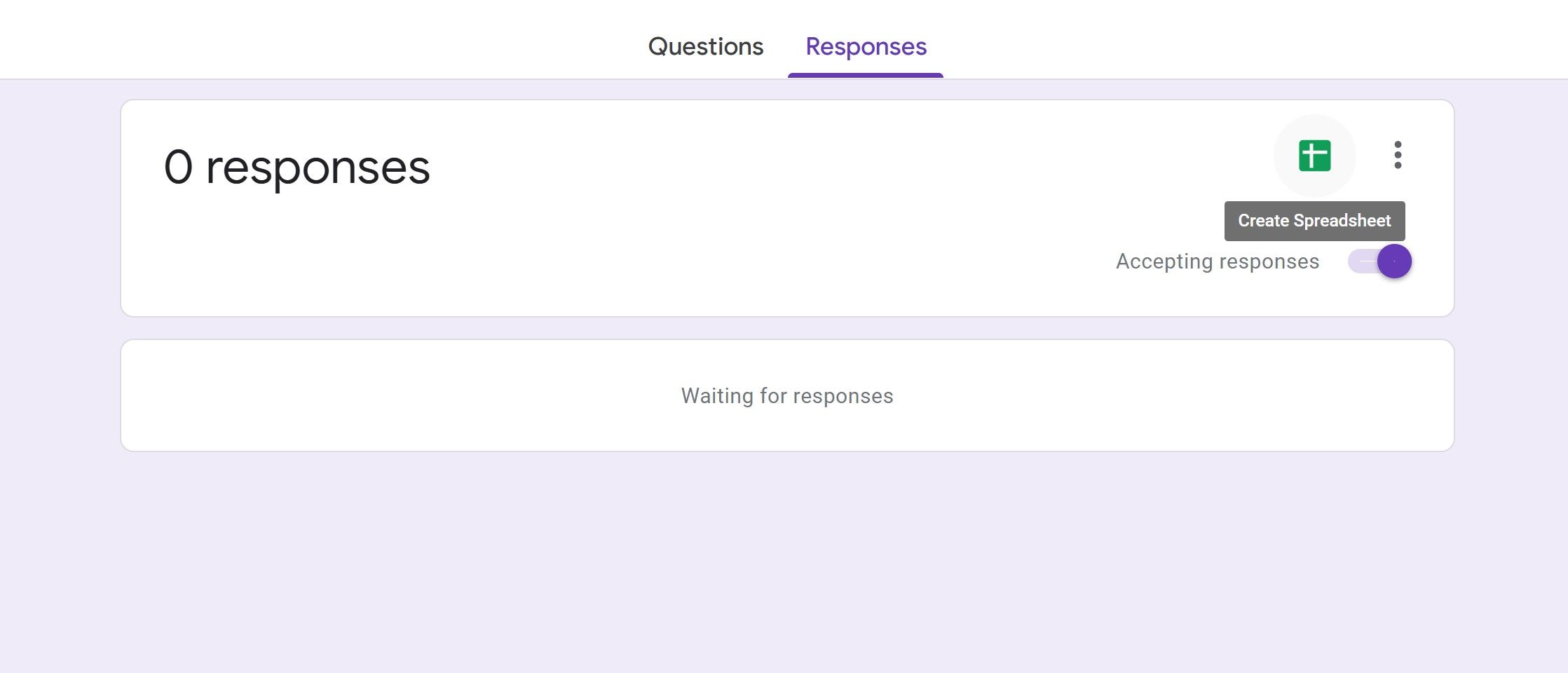
- Klicken Sie auf die Registerkarte Antworten .
- Klicken Sie auf das grüne Google Sheet-Symbol .
- Wählen Sie Neue Tabelle erstellen .
- Geben Sie einen Namen für Ihre Tabelle ein.
- Klicken Sie auf Erstellen .
In der neu erstellten Tabelle werden alle Titel Ihrer Fragen als Spalten der Tabelle angezeigt.
Wenn Sie Ihr Google Form in ein vorhandenes Blatt integrieren möchten, wählen Sie die drei Punkte auf der linken Seite des Google Sheet-Symbols aus. Dadurch wird Ihr Google Drive geöffnet und Sie können das Blatt auswählen.
Sie können dieselbe Methode auch verwenden, um Ihre Formularantworten zu ändern und sie in Zukunft auf einem anderen Blatt einzureichen.
Wählen Sie nach Auswahl der drei Punkte die Option Antwortziel auswählen. Dies führt Sie zu der Option, eine vorhandene Tabelle auszuwählen, und Sie können die richtige Datei von Ihrem Laufwerk auswählen.
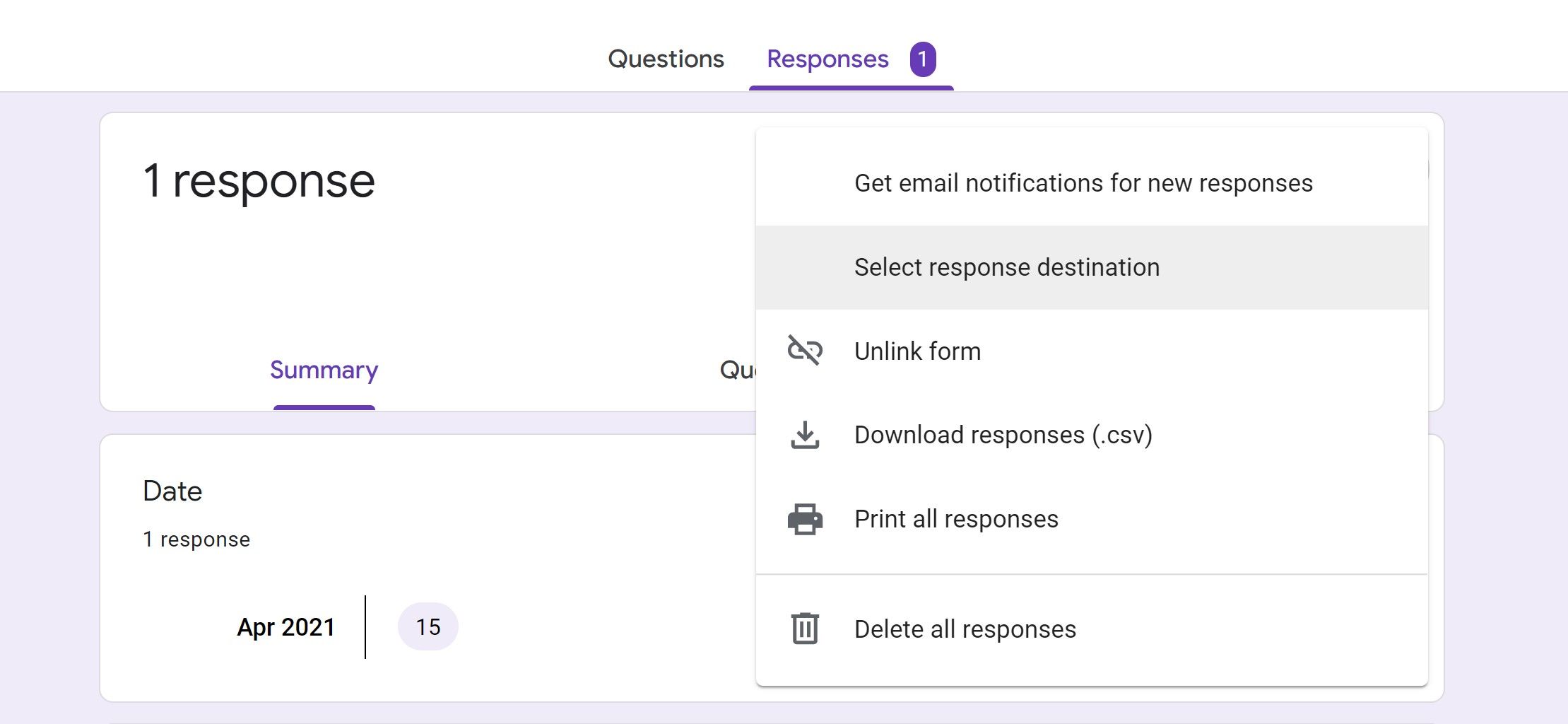
Mit dieser Art der Integration können Sie Ihre Tabelle nicht im Voraus erstellen und Ihre Antworten direkt in die Felder integrieren. Wenn Sie Ihr Formular in Ihre Tabelle integrieren, wird automatisch eine neue Registerkarte in Ihrer Tabelle erstellt.
Wenn Sie alles zusammenstellen, sollten Sie es testen, um sicherzustellen, dass alles so funktioniert, wie es sollte.
Testen Sie Ihre Integration
Auf Ihrem Formular übermittelte Antworten sollten sofort in Ihrer Tabelle angezeigt werden. Es wird eine zusätzliche Spalte hinzugefügt, die den genauen Zeitpunkt der Übermittlung der Antwort anzeigt.
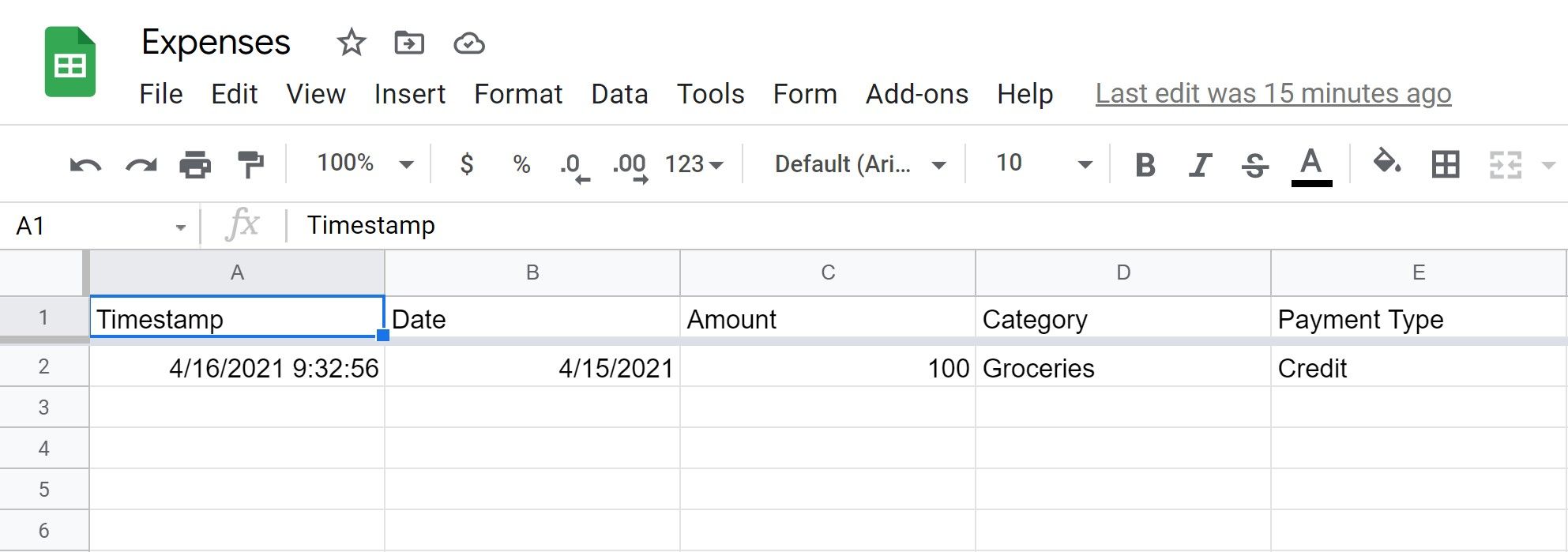
Um Ihre Integration zu testen, klicken Sie oben in Ihrem Formular auf das Vorschau-Symbol, um zur veröffentlichten Version zu gelangen, in der Sie Ihr Formular tatsächlich senden können. Andernfalls bleiben Sie im Bearbeitungsmodus stecken.
Füllen Sie das Formular vollständig aus und klicken Sie auf Senden . Gehen Sie zu Ihrem integrierten Blatt, und alle Ihre Antworten sollten automatisch in die richtigen Felder gesendet werden.
Integrieren Sie Google Form-Antworten in Google Sheets
Die Integration zwischen Google Forms und Google Sheets dauert einige Minuten, um alles in Einklang zu bringen. Sobald sie jedoch eingerichtet ist, kann Ihr Workflow unglaublich effizient sein.
Mit Google Forms können Sie Ihr Formular von überall auf der Welt ausfüllen und automatisch alle Informationen erfassen. Sobald Sie gelernt haben, wie Sie die Integrationen verwenden, können Sie eine Welt von Add-Ons verwenden, um Google Forms noch leistungsfähiger zu machen.
